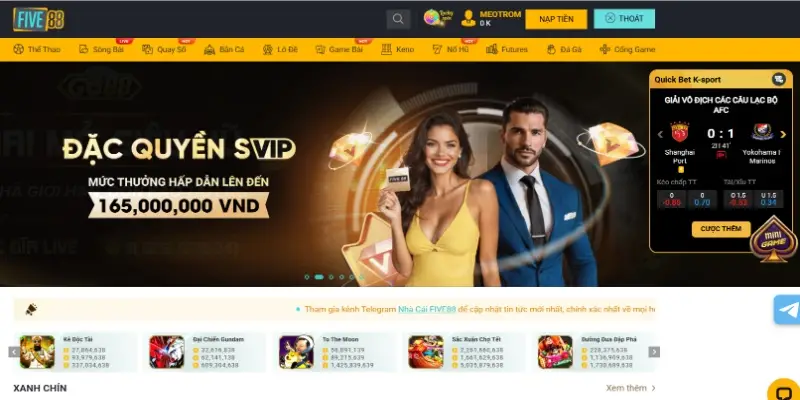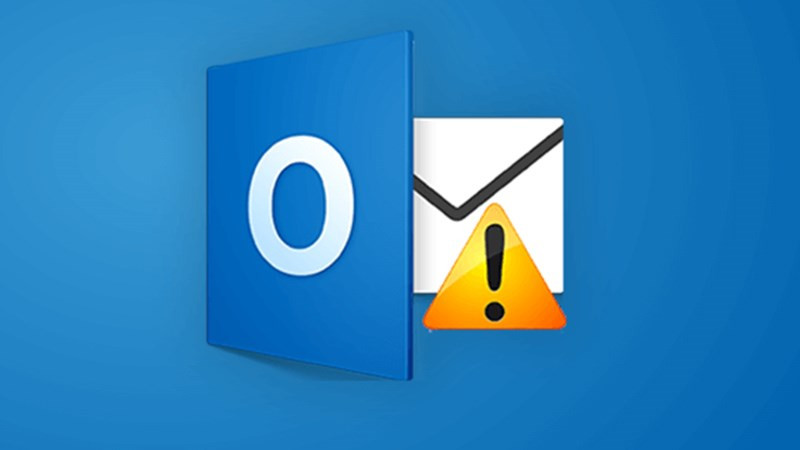
Khắc phục lỗi Outlook không nhận được mail: 5 giải pháp hiệu quả
Bạn đang gặp rắc rối với Outlook khi không nhận được email? Đây là vấn đề khá phổ biến và có thể ảnh hưởng nghiêm trọng đến công việc cũng như liên lạc cá nhân. Đừng lo lắng, bài viết này sẽ cung cấp 5 cách khắc phục lỗi Outlook không nhận được mail một cách chi tiết và dễ thực hiện, giúp bạn nhanh chóng lấy lại quyền kiểm soát hộp thư của mình.
Tại sao Outlook không nhận được mail?
Trước khi đi vào các giải pháp, hãy cùng tìm hiểu một số nguyên nhân thường gặp dẫn đến lỗi này:
- Chế độ Offline đang được bật.
- Hộp thư email đã đầy.
- Kết nối Internet không ổn định.
- Lỗi ứng dụng hoặc phần mềm Outlook.
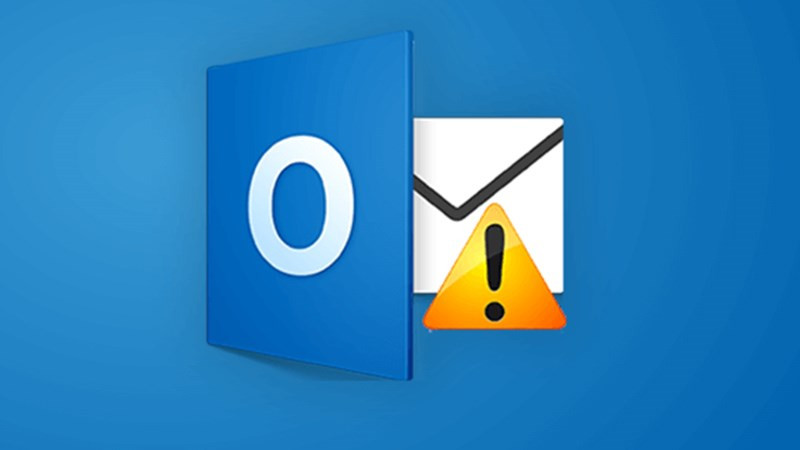 5 cách khắc phục sự cố lỗi Outlook không nhận được mail
5 cách khắc phục sự cố lỗi Outlook không nhận được mail
5 cách khắc phục lỗi Outlook không nhận được mail
Dưới đây là 5 phương pháp giúp bạn xử lý vấn đề Outlook không nhận được email. Hãy thử lần lượt từng cách cho đến khi vấn đề được giải quyết.
1. Kiểm tra chế độ Offline
Đôi khi, bạn vô tình bật chế độ Offline trong Outlook mà không hay biết. Khi đó, việc nhận email sẽ bị tạm dừng. Hãy kiểm tra ngay biểu tượng “Work Offline” trên thanh menu.
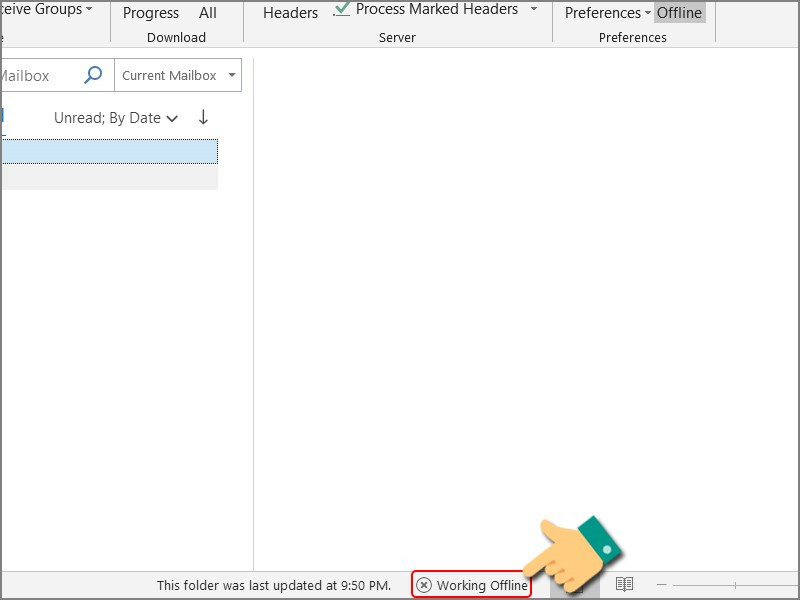 Kiểm tra chế độ Outlook
Kiểm tra chế độ Outlook
Cách thực hiện: Nhấn vào tab Send/Receive và kiểm tra xem nút Work Offline có đang được bật hay không. Nếu có, hãy click vào nút đó để chuyển sang chế độ Online.
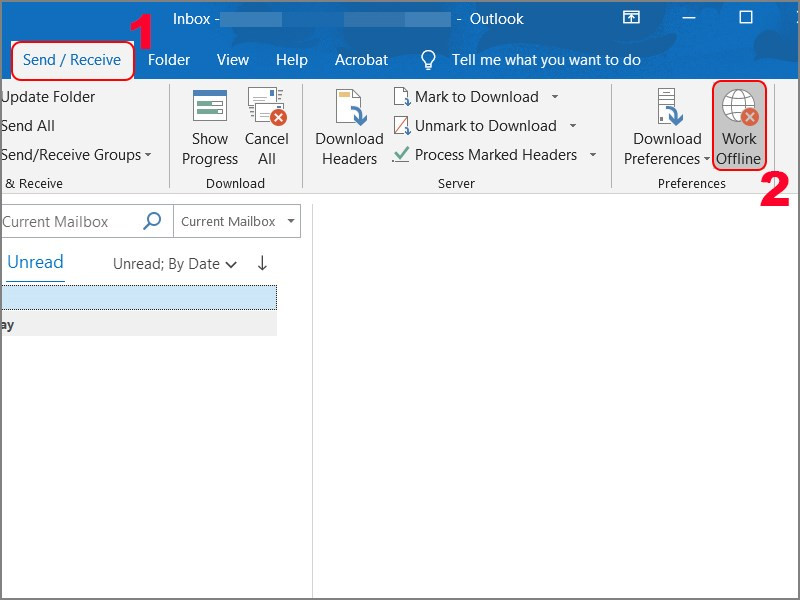 Hình ảnh minh họa tắt chế độ Offline trong Outlook
Hình ảnh minh họa tắt chế độ Offline trong Outlook
2. Xóa thư rác và thư cũ
Hộp thư đầy cũng là một nguyên nhân phổ biến khiến Outlook không thể nhận thêm email mới. Hãy giải phóng dung lượng bằng cách xóa bớt thư rác, thư không cần thiết.
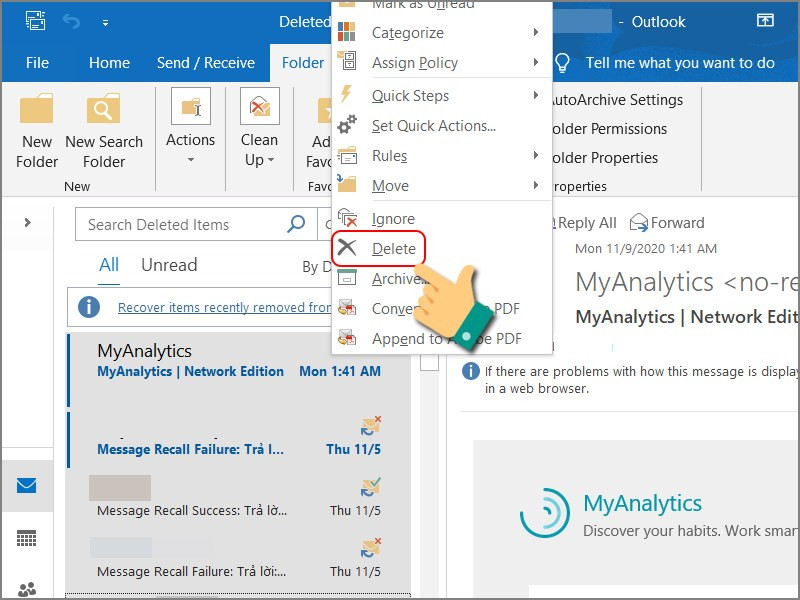 Giải phóng bộ nhớ email
Giải phóng bộ nhớ email
Cách thực hiện: Chọn các email cần xóa, click chuột phải và chọn Delete. Bạn cũng có thể dọn dẹp thư mục Deleted Items để giải phóng hoàn toàn dung lượng.
3. Kiểm tra kết nối Internet
Một kết nối Internet kém ổn định cũng có thể khiến Outlook không thể đồng bộ và nhận email.
Cách thực hiện: Khởi động lại modem/router Wifi. Kiểm tra xem các thiết bị khác có thể kết nối Internet bình thường không. Thử truy cập một trang web bất kỳ để đảm bảo kết nối mạng đang hoạt động.
4. Cài đặt lại tài khoản Outlook
Nếu các cách trên vẫn chưa hiệu quả, hãy thử cài đặt lại tài khoản Outlook của bạn. Việc này sẽ giúp thiết lập lại các thông số cấu hình và có thể khắc phục được lỗi.
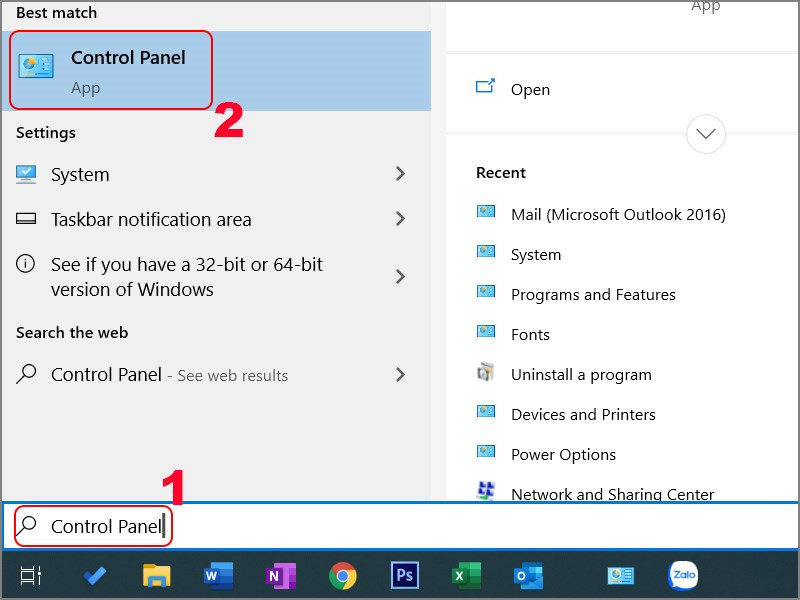 Hình ảnh minh họa mở Control Panel
Hình ảnh minh họa mở Control Panel
Cách thực hiện: Mở Control Panel > User Accounts > Mail > Show Profiles > Add. Nhập thông tin tài khoản email của bạn và làm theo hướng dẫn trên màn hình.
5. Sửa chữa Microsoft Office
Đôi khi, lỗi nằm ở chính bộ cài đặt Microsoft Office. Hãy thử sửa chữa lại Office để khắc phục các sự cố tiềm ẩn.
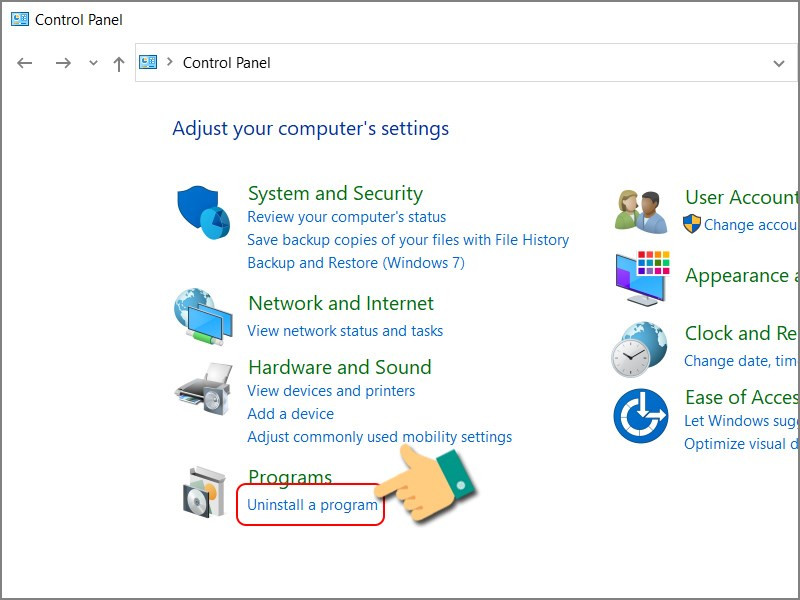 Chọn Uninstall a program
Chọn Uninstall a program
Cách thực hiện: Mở Control Panel > Uninstall a program. Tìm đến Microsoft Office, chọn Change > Quick Repair > Repair.
Kết luận
Hy vọng với 5 cách khắc phục lỗi Outlook không nhận được mail được chia sẻ trong bài viết này, bạn đã có thể giải quyết vấn đề và sử dụng Outlook một cách mượt mà. Nếu vẫn gặp khó khăn, hãy để lại bình luận bên dưới để được hỗ trợ thêm.